Jak korzystać z VLC do przesyłania strumieniowego multimediów i transmisji z kamery na żywo?
Różne / / February 11, 2022
Jakiś czas temu zaczęliśmy publikować posty na Vlc media player aby edukować naszych czytelników na temat jego zaawansowanych funkcji. Chociaż większość ludzi używa VLC do odtwarzania filmów, nie są świadomi jego prawdziwej kotwicy i możliwości międzyplatformowych. Już omówiliśmy jak wycinać filmy za pomocą VLC i jak używać go jako narzędzia do konwersji, aby je zmienić? jeden format do drugiego.
Ważna uwaga: Napisaliśmy niesamowity przewodnik po VLC nazywa Kompletny przewodnik po VLC Media Player. Jest dostępny jako piękna strona, a także jako ebook do pobrania. Upewnij się, że to sprawdziłeś.
Dzisiaj zobaczymy, jak możemy wykorzystać VLC i jego opcje sieciowe do łatwego przesyłania strumieniowego multimediów. Tak, może cię to zabawić, ale możemy przesyłaj strumieniowo obraz z kamery na żywo lub zapisany dysk wideo/audio do iz naszego odtwarzacza VLC.
Szybka wskazówka: Użytkownicy Windows 7 również mogą spróbować przesyłanie strumieniowe treści między różnymi komputerami poprzez tworzenie grupy domowej
. Oto nasz przewodnik dla użytkowników komputerów Mac i PS3: przesyłaj strumieniowo multimedia z Maca na PS3.Streaming zasadniczo składa się z dwóch części. Po pierwsze, dane wejściowe muszą być przesyłane strumieniowo do sieci. Po drugie, strumień musi być odbierany na drugim końcu, czyli na drugim komputerze.
Tworzenie strumienia dla sieci za pomocą VLC
Na początek otwórz instancję VLC media player i wybierz Zaawansowany Otwórz plik spod Głoska bezdźwięczna patka. Możesz wybrać Otwórz urządzenie przechwytujące w przypadku, gdy chcesz pobrać dane wejściowe ze zintegrowanego urządzenia, takiego jak kamera internetowa. Jeśli wejście to a Strumień sieciowy postępuj zgodnie z następną sekcją artykułu.
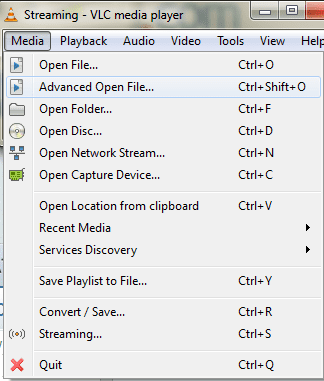
Przeglądaj i dodaj plik wejściowy do okna dialogowego i wybierz Strumień z rozwijanego menu obok Bawić się przycisk.
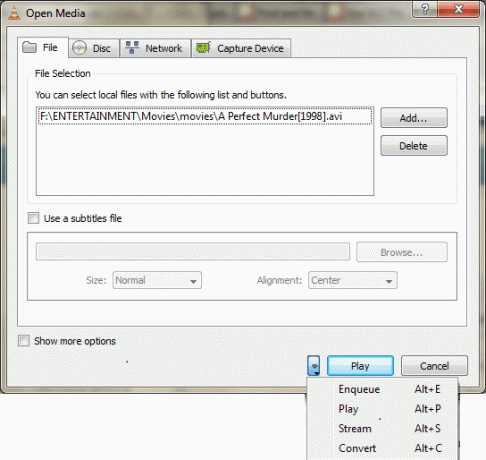
Na następnej stronie musisz wybrać protokół docelowy i przejść do dodania żądanego adresu sieciowego. Możesz również rozważyć utworzenie pliku wyjściowego na komputerze lokalnym.
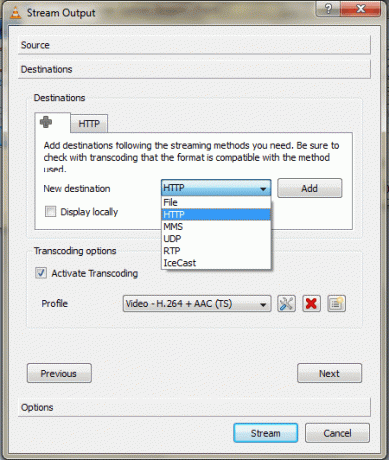
Dodać adres, określ numer portu i wybierz a profil transkodowania. Jeśli czujesz taką potrzebę, możesz uderzyć Ikona ustawień aby skonfigurować więcej szczegółów.
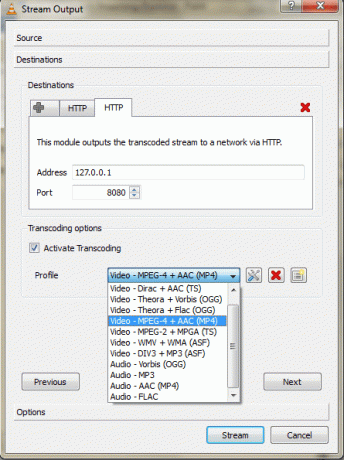
Uderz w Strumień przycisk, a media zostaną wyłączone na kombinację portu adresu sieciowego. W przypadku błędów w kodowaniu może być konieczne ponowne rozważenie protokołu i profilu transkodowania lub uzyskanie najnowszego paczka kodeków.
Odbieranie strumienia z sieci
To jest łatwiejsza część procesu. Otwórz instancję odtwarzacza multimedialnego VLC na komputerze, na którym chcesz odbierać strumień, i wybierz Otwórz strumień sieciowy spod Głoska bezdźwięczna patka.
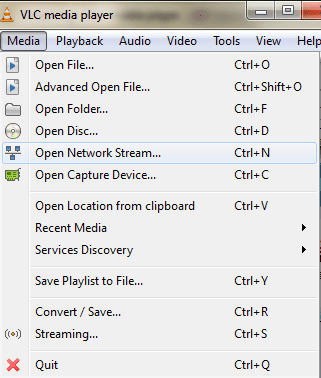
W następnym oknie powinieneś wybrać protokół, w którym Twoje media były przesyłane strumieniowo z pierwszego komputera. Jeśli jest to transmisja na żywo z niektórych Kamera IP musisz wrócić do jego instrukcji obsługi.
Teraz wejdź do sieci adres: port tak jak został skonfigurowany po stronie nadawcy. Uderzyć Bawić się i ciesz się dźwiękiem lub wideo bez jego obecności na dysku.
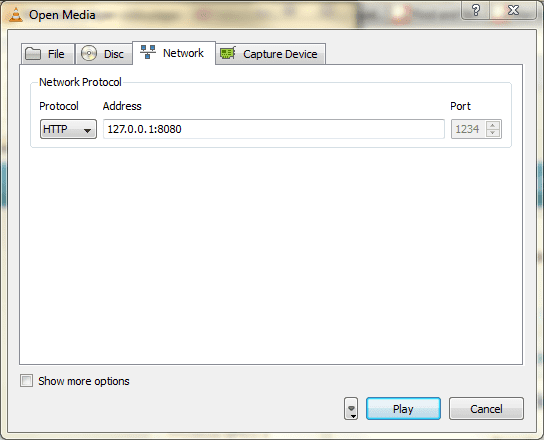
Wniosek
Zaawansowane opcje VLC są po prostu niesamowite. Możesz go odkrywać i ograniczać do dowolnego stopnia. Kiedyś korzystałem z możliwości przesyłania strumieniowego przez sieć LAN i wyniki były niesamowite. Transmisja na żywo może również rozwiać Twoje obawy dotyczące bezpieczeństwa.
Daj nam znać o swoich doświadczeniach w komentarzach. Chętnie poznamy więcej funkcji VLC, o których możesz wiedzieć.
Podobał Ci się artykuł? Wtedy pokochasz nasz ebook na VLC
Oto link, sprawdź to: Kompletny przewodnik po VLC Media Player.
Ostatnia aktualizacja 02 lutego 2022
Powyższy artykuł może zawierać linki afiliacyjne, które pomagają we wspieraniu Guiding Tech. Nie wpływa to jednak na naszą rzetelność redakcyjną. Treść pozostaje bezstronna i autentyczna.



